c4d中如何修改文字的形状
在c4d里,我们创建文本对象后,文字的形状是可以再次修改的,比如,把文字的某一笔画拉高或拉长或改变其大小或移动笔画;在修改文字形状前需要把文字转为可编辑对象,然后,再对文字操作修改形状。接下来,我们一起来制作一下吧。

创建文本对象
【步骤01】
我们启动c4d软件,进入到c4d软件的主界面;再在软件的菜单栏中点击“创建”,弹出的菜单中,我们再点“样条”,接着,再点“文本”。这样就创建了一个文本对象。
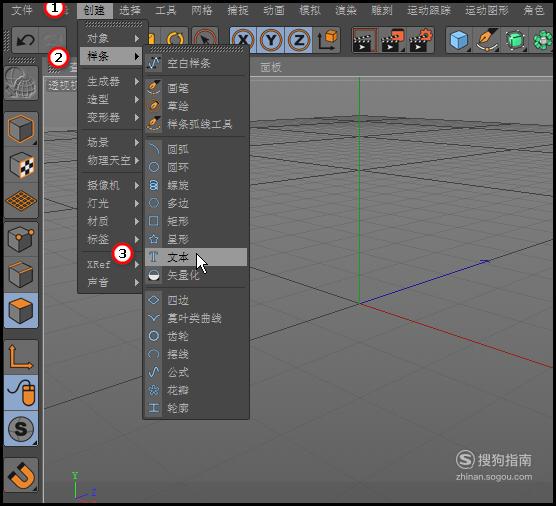
【步骤02】
也可以在软件界面上面的图标栏中,长点画笔这个图标,在展开的面板中,选中“文本”。

把文本对象转为可编辑对象
【步骤01】
文本创建后,我们把“文本”两字修改为自己想要的文字,比如,sogou;并修改文字的字体。
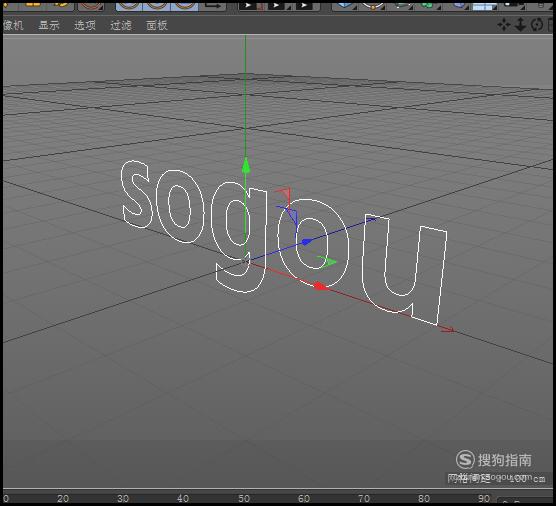
【步骤02】
接着,把文字添加挤压对象,把文字挤压出厚度来。这样,文字就成了立体字。接下来,我们在对象管理器面板中选择“文本”,再按下键盘的C键,把文本转为可编辑对象。我们注意看对象管理器中的文本对象图标,现在变成了样条的样子。

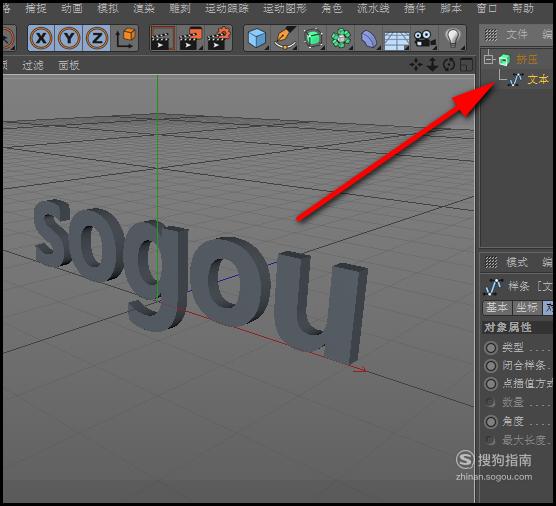
【步骤03】
接着,我们在对象管理器面板中,把“挤压”右侧的绿色对勾取消,就成一个红色X。而场景中的文字已变成了样条。
PS:鼠标点击对勾,即可变成X
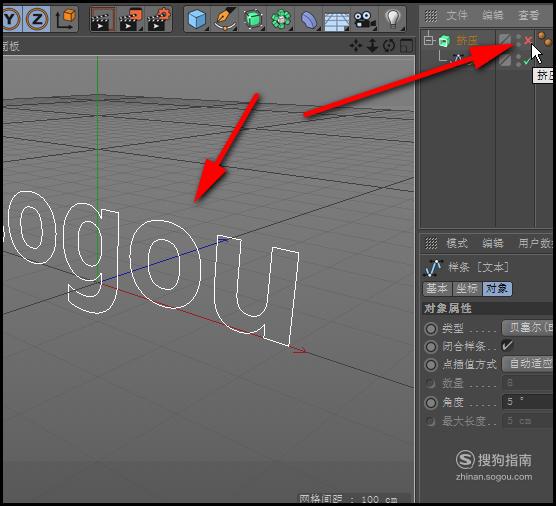
【步骤04】
我们在场景左侧的图标栏中点击“点”这个图标,转到点层级中。这时,场景中的"sougou"已显示出各个点。那么,有了这些点,我们就好做了,可以修改文字的形状了。
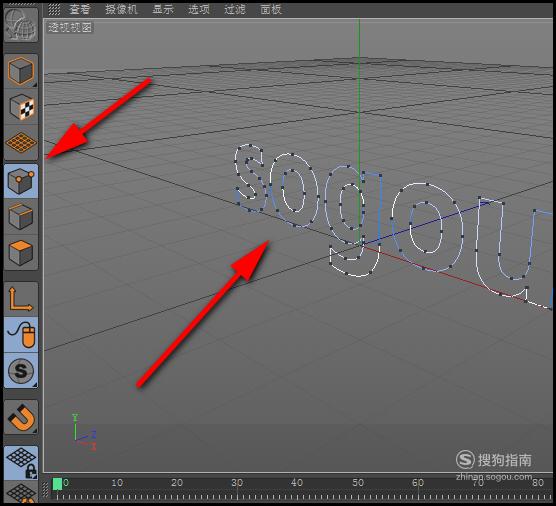
【步骤05】
比如,我们想把"sougou"里面的两个"o"内里的圆圈缩小些并向"g"字靠拢。那么,我们用实时选择工具,按住SHIFT键,加选各个点。选中的这些点呈黄色高亮显示。如下图所示。
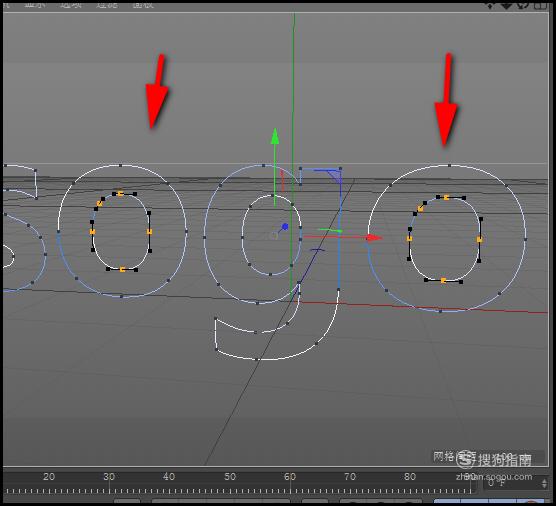
【步骤06】
接着,我们按下键盘的T键,调出缩放工具,鼠标再放在场景中空位置上,拖拽,这时,所选中的点,都会向内缩进并且向"g"字靠拢。如下图中的效果。
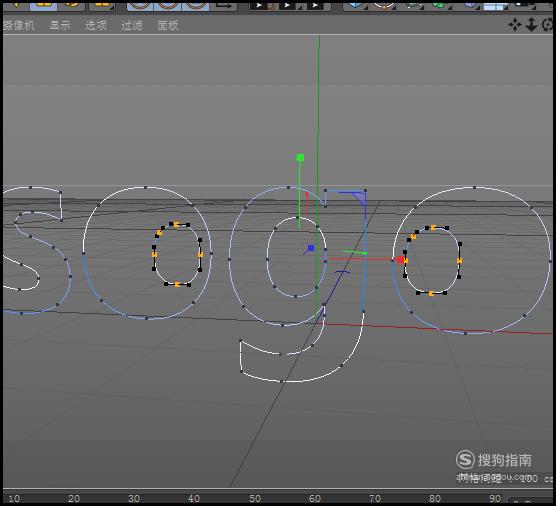
【步骤07】
接着,我们再看对象管理器面板这里,鼠标点击一下“挤压”对象右侧的红色X;即把X修改为绿色对勾。这时,场景中的“sogou"又有厚度了。可以看到“sogou"中两个"o"都修改了形状。
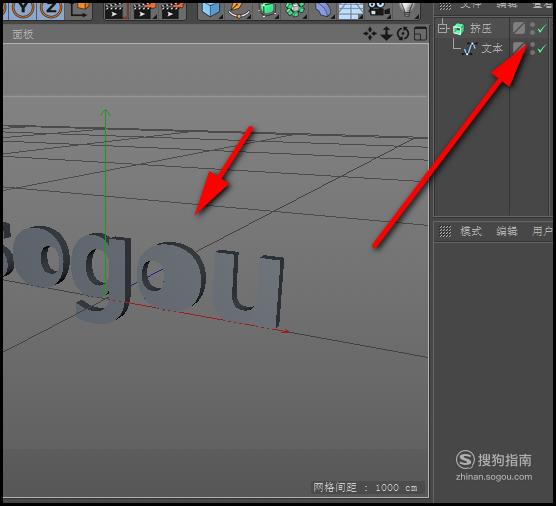
【步骤08】
我们给“sogou"添加渐变的材质,再添加一个地面,和灯光。然后,进行渲染。


标签:
相关文章
发表评论

评论列表